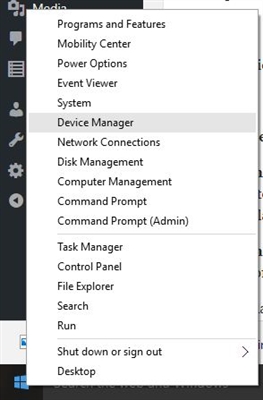Los enrutadores D-Link son muy populares entre los usuarios. Por lo tanto, las instrucciones para configurar, establecer una contraseña, resolver algunos problemas, etc. son siempre relevantes En este artículo, estableceremos una contraseña para Wi-Fi, en un enrutador D-Link. Mostraré todo el proceso usando el ejemplo del modelo de enrutador D-link DIR-615, que configuramos en este artículo. En las instrucciones para configurar ciertos modelos, siempre trato de escribir sobre cómo configurar una contraseña para una red inalámbrica. Pero un artículo general para todos los modelos de D-Link no estará de más.
Siguiendo estas instrucciones, puede poner una contraseña en D-link DIR-300, DIR-615, DIR-320 y otros modelos. A menos que existan diferentes versiones de firmware que difieran en la interfaz. Por lo tanto, consideraremos varias opciones.
En cuanto a la cuestión de instalar protección en una red Wi-Fi, entonces debes establecer una contraseña... Y preferiblemente durante la primera configuración. Créame, hay muchos que quieren conectarse. Y esta es una carga adicional en el enrutador, baja velocidad de conexión y tampoco es segura. Incluso puede ser que al conectarse a su red, un tercero obtenga acceso a sus archivos. Ahora, si no tiene una contraseña ahora, puede ver cuántos dispositivos están conectados a su red Wi-Fi. Si su red está abierta durante mucho tiempo, estoy seguro de que no solo verá sus dispositivos allí.
Por lo tanto, le aconsejo que cree una buena contraseña, asegúrese de recordarla (o anótela) y proteger su red doméstica.
Instrucciones para configurar una contraseña para una red Wi-Fi de un enrutador D-Link
De hecho, nada es complicado. Primero, vaya a la configuración del enrutador. Es conveniente conectarse al enrutador mediante un cable. Pero, si esto no es posible, entonces es posible a través de Wi-Fi (si hay algún problema después de la instalación, consulte las soluciones al final de este artículo).
Para ingresar a la página de configuración, debe abrir cualquier navegador (puede hacerlo incluso desde una tableta o teléfono inteligente) y escribir la dirección en la barra de direcciones192.168.0.1... Lo pasamos presionando la tecla Enter. Si se le solicita un nombre de usuario y contraseña, ingrese admin y admin (si no los ha cambiado)... Si algo no funciona, consulte las instrucciones detalladas: https://help-wifi.com/d-link/kak-zajti-v-nastrojki-routera-d-link-zaxodim-na-adres-192-168- 0-1 /.
En la configuración, vaya a la pestaña Wifi - Configuraciones de seguridad (si el idioma del menú es inglés, cámbielo a ruso). En el menú desplegableAutenticación de red poner WPA2-PSK. En campo Clave de cifrado PSK ingrese la contraseña que se utilizará para conectarse a su red Wi-Fi. Piense en uno más complicado que mi "123456789" :) La contraseña debe tener al menos 8 caracteres.
En el capítulo "Configuración de cifrado WPA" no cambies nada, solo presiona el botón Aplicar.

A continuación, coloque el cursor sobre el elemento del menú Sistema (parte superior). Primero haga clic en el botón Salvar, y entonces - Reiniciar.

El enrutador se reiniciará y su red Wi-Fi estará protegida con contraseña. Lo cual es deseable no olvidar :). En todo caso, consulte este artículo: ¿Cómo averiguar su contraseña de Wi-Fi o qué hacer si olvidó su contraseña?
Si su panel de control es diferente al que tengo en la captura de pantalla anterior, puede intentar actualizar el firmware.
Si no desea actualizar el software, aquí tiene otro instrucciones para instalar protección en D-link con firmware más antiguo (interfaz ligera):
En la configuración, vaya a la pestaña Configurar manualmente.

Luego, abre la pestaña Wifi y Configuraciones de seguridad.

Establezca una contraseña, guarde la configuración y reinicie el enrutador.
Y otra instrucción para firmware con una interfaz oscura:
En la página principal, a continuación, haga clic en el enlace Ajustes avanzados.

A continuación, en la pestaña Wi-Fi, seleccione el elemento Configuraciones de seguridad.

Bueno, entonces todo es como de costumbre. De lo contrario Autenticación de red necesito elegir WPA2-PSK... Especifique la contraseña (no cambiamos el resto de la configuración) y haga clic en el botón Aplicar.

Guardamos la configuración y reiniciamos el enrutador.
¿Qué pasa si después de configurar la contraseña no hay conexión Wi-Fi?
Un problema muy común cuando, después de establecer una contraseña en Wi-Fi, las computadoras, teléfonos, tabletas y otros dispositivos no se conectan a la red inalámbrica. En una computadora, esto suele ser un error conocido."La configuración de red guardada en esta computadora no coincide con los requisitos de esta red"o"Windows no se pudo conectar a ..."... Es posible que los dispositivos móviles simplemente no se conecten.
Lo que debe hacerse. Solo necesita eliminar la red Wi-Fi en la computadora, olvidarla y volver a conectarse con la contraseña que se estableció en la configuración del enrutador. Esto es muy fácil de hacer. Escribí sobre esto en detalle en este artículo: https://help-wifi.com/reshenie-problem-i-oshibok/udalyaem-wi-fi-set-na-windows-7/. Si tiene Windows 10, consulte esta guía.
En los dispositivos móviles, solo necesita hacer clic en la red, mantenerla presionada por un tiempo y seleccionar Eliminar en el menú.